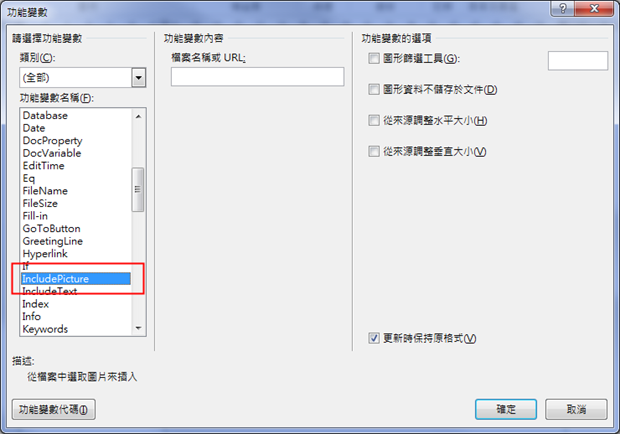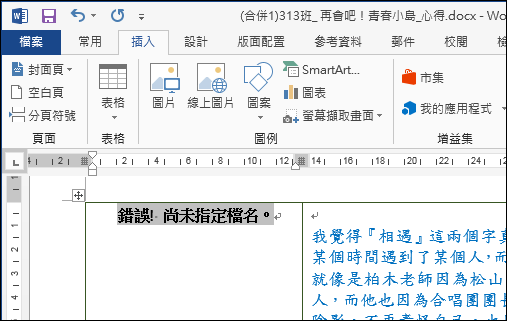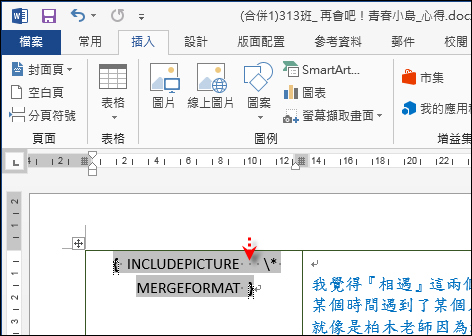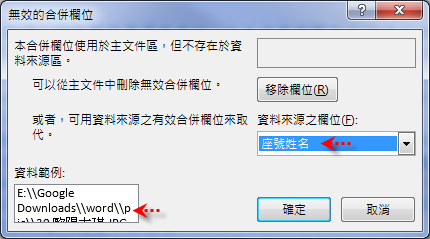本文章僅以個人經驗與學校安裝程序進行說明
1.檢視軟體轉碼器K-Lite的版本
K-Lite是常用的電腦用影片轉碼程式,學校預設會安裝,但因為該程式不定時更新,但該程式不會自動更新,所以需要自己手動更新
(1)進入K-lite網站(https://codecguide.com/download_kl.htm)
(2)點選 Standard區塊右側的「Download Standard」
(3)選一個Server進行下載
(4)電腦端進行安裝
2.其他編碼器
部分電腦會有其他格式的編碼器,如HEVC等。
以HEVC編碼軟體在Windows預設為付費的,但網路也有教學,可以取得廠商用的免費HEVC編碼模組進行安裝。(以下資料擷取https://yushiryu.com/windows-10-11-%E5%85%8D%E8%B2%BB%E5%8F%96%E5%BE%97hevc%E8%A6%96%E8%A8%8A%E5%BB%B6%E4%BC%B8%E6%A8%A1%E7%B5%84/)
方法01:開啟PowerShell,並輸入以下指令
start ms-windows-store://pdp/?ProductId=9n4wgh0z6vhq
方法02:開啟瀏覽器,在網址列輸入以下內容並按下Enter
ms-windows-store://pdp/?ProductId=9n4wgh0z6vhq
方法03:下載appx後點開安裝即可使用 – 2023/01/18 實測可用